斑马ZM400标签打印机设置方法
Zabra ZM400安装手册

Zebra ZM400操作手册条码打印机中文转换:按:“Select”按键,按“+”或“—”选择“LANGUAGE”选项按“+”或“—”调整语言类型,选择永久保存。
1.放入Zebra自带驱动光盘,(安装计算机请安装Adobe Reader 阅读软件),自动读取光盘点击“Zebra’s Universal Windows Printer Driver ”选项,点击右下角“AGREE”2.弹出对话框如图点击“OK”3. 下一步如图点击“Next”4.选择“Manufacturers:ZEBRA ZPL”,“Printers:Zebra ZM400 200 dpi (ZPL)”并点击Next如图:5.选择“LPT1”并点击“Next”如图:6.默认设置“Zebra ZM400 200 dpi (ZPL) ”并点击“Next”如图:7.点击“下一步”如图:8.点击“Customize”设置“Label Size”(标签规格设置)如图:9.点击左下角“New”右边“Width:9.00cm”,“Height:5.50cm”其他设置保持不变.如图:10.默认设置点击“Next”直至“Finish”如图:11.开始选项中点击控制面板->打印机和传真->点击Zebra ZM400 200dpi(ZPL)12.点击“打印首选项”点击“Document Options”-> “Head Settings”设置为“20”点击“应用”“确认”如图条码打印软件设置1.解压缩条码打印软件“Label View” (LV)并运行->工具栏点击“编辑”->选择“标签设置”宽度:4.000, 高度:2.000, 左边空:0.290,右边空:0.100。
其他保持默认保持不变如图:2.工具栏中点击“增加”->选择“条码”设置具体参数,参数如图:3.点击“高级选项”设置参数,参数如图:4.点击“打印文件”在数量上添加要打印的数量,然后点击“打印”。
斑马ZM400驱动安装与配置
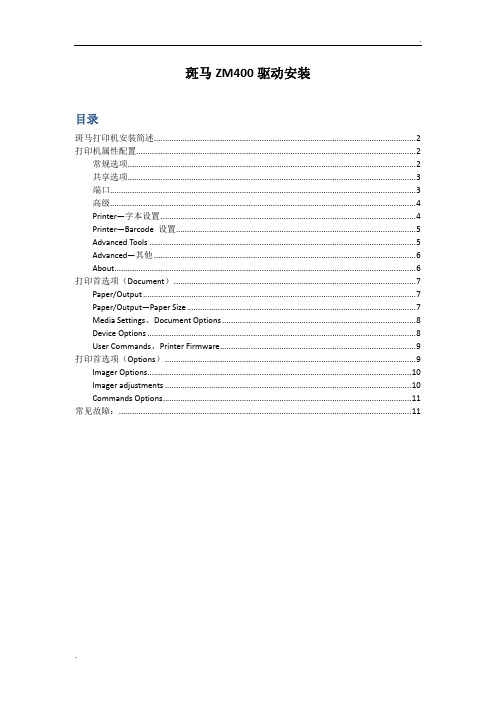
斑马ZM400驱动安装目录斑马打印机安装简述 (2)打印机属性配置 (2)常规选项 (2)共享选项 (3)端口 (3)高级 (4)Printer—字本设置 (4)Printer—Barcode 设置 (5)Advanced Tools (5)Advanced—其他 (6)About (6)打印首选项(Document) (7)Paper/Output (7)Paper/Output—Paper Size (7)Media Settings、Document Options (8)Device Options (8)User Commands、Printer Firmware (9)打印首选项(Options) (9)Imager Options (10)Imager adjustments (10)Commands Options (11)常见故障: (11)斑马打印机安装简述通常安装斑马打印机时,或多或少出现系列问题,而且难以最终确认问题原因,本文以ZM400 200dbi ZPL为例,详细介绍正确安装与配置方法。
按照本文安装与配置后,开机时将不会自动出纸校位,打印时标签也会连接顺畅,不会停吨与回滚。
其中最重要的配置是将Printer Actions为Use printer setting,其他选项基本全部默认。
打印机属性配置常规选项共享选项端口高级Printer—字本设置Printer—Barcode 设置Advanced ToolsAdvanced—其他About打印首选项(Document)Paper/OutputPaper/Output—Paper SizeMedia Settings、Document Options若使用热敏纸,需选择Direct;Device Options打印机选项需要配置为use_printer setting。
User Commands、Printer Firmware打印首选项(Options)Imager OptionsImager adjustments.. Commands Options常见故障:校准标签、色带故障:当出现如:PAPER OUT、RIBBON OUT、RIBBON IN等错误提示;或者出现如:标签停下的位置不是正确的撕纸位置;标签内容在标签纸上的位置不对等故障现象时,请做以下操作:1.将菜单翻到“SENSOR PROFILE”;2.按SELECT选择;3.按“+”打印传感器参数图形;4.打印完毕后如故障消失,则可正常使用。
斑马ZM400打印机使用手册

斑马Z4M 打印机使用手册电源开头位于打印机后面,打印机电源是交流电压 90V 至265V 自适应的。
安装打印 机时,请确保供电电压和打印机电压相符,同时检查供电电源是否安全接地。
按住面板的某些按键,再打开电源开关,即进行特定用途的自检。
[千万注意]在插拔任何连线时,都应该关闭微机和打印机的电源。
否则易损坏打印机和 微机的主板!某些外界的影响,如闪电,电源或信号线上的噪声也会使打印机出现误 操作。
关掉打印机,再重新打开,可使打印机恢复正常。
打印机结构(图1)打印机电源标签档板标签传感器打印头ZJ U压纸棍色带 感器◎o打印头手柄开关色带回收轴色带安裝轴I(图2)三、安装标签和色带的注意事项打印机可打印的最小标签为20mm(Length)X13mm (Width);标签之间最小间隙为2mm,建议为3mm。
1、安装标签和色带时,按照安装机内指示图安装即可。
注意:色带安装时,要分清色带的绕向,千万不能装反,否则会损害打印机的组件,安装时须将色带推到底,安装过程中色带尽量平整。
ZEBRA打印机只可用外向色带。
标签安装时,要将标签挡片和挡纸片挡好。
2、安装标签和色带时,注意不要划伤打印头。
比如戒指、工具等物品。
色带及标签勿沾有泥沙、灰尘等杂物。
3、当第一次安装新的标签时,请做MEDIA CALIBRTION 的工作。
方法如下:装好标签和色带,合上打印头,按SETUP/EXIT进入打印机选项设置,按“+”或“-”键到选项MANUAL CALIBRTION。
选择YES键进行标签测试,此时打印机会连续走多张纸,自动完成对标签长度的试别和存储(对不连续标签有效)。
注意: 测试完成之后,每按一次FEED键,都将走出一张标签,如果不然表明标签测试不成功。
请检查标签传感器是否有灰尘等杂物阻塞正确。
Z4M 打印机标签安装图标签档板标签传感器挡纸片色带传感器 压纸札色带回收轴打印头手柄色带传感器打印头挡纸片四、面板功能正常开机时,一般只有POWER 灯亮,其余灯不亮 POWER (电源指示灯):表明是否通电;PAUSE (暂停指示灯):亮表明打印机停止工作,可能状态;ERROR (报错指示灯):闪动表明有错,可以从液晶显示上看到错误信息 ;DATA (数据状态灯):亮表明数据正在传递中,而打印机并未接受闪动表明打印机正 在接受数据;闪动变慢表明打印机不可以接受太多的数据了。
二维码纸标牌打印机ZM400参数设置与维护

ZM400打印机参数设置与维护1、初始化设置操作关闭打印机电源,常按“FEED”+“PAUSE”两个键,打开打印机电源,刚开始“POWER”、“PAUSE”、“ERROR”、“DA TA”常亮,等到剩下只有“PAUSE”灯亮就可以放手,初始化后打印机程序为英文显示。
(默认密码为1234,通过“+”与“-”选择输入密码)2、设置语言为简体中文按“SETUP/EXIT”键,“+”与“-”为左右选择键,选择“LANGUAGE-ENGLISH”,按“SELECT”键,选择为“语言-简体中文”,按“SETUP/EXIT”键,显示为“保存更改-永久”,再按“SETUP/EXIT”键,显示“保存完成”,显示屏为中文显示,设置完成。
3、ZM400打印机参数设置“密度”为“+10”“撕下”为“+000”“打印模式”为“撕下”“介质类型”为“间隙/凹口”“串口通信”为“RS232”(9600、8位、无、)“介质已加电”为“无移动”(无移动设置过后系统出纸不移动)“打印头关闭”为“无移动”4、打印机“深度”设置右击打印机-“打印首选项”-“选项”,默认设置为“10”,可以根据现场情况适当调高(调越高,打印越清晰,打印头寿命就越低)。
5、换打印机不装驱动的方法默认“Zebra ZM400 (300 dpi) - ZPL”为“脱机”状态,右击打印机属性,选择“端口”选项,选择其他USB端口,点击“确定”。
右击打印机,选择“使用联机打印机”,测试“打印测试页”打印是否成功,如不正常,重新操作换其他USB端口,换到打印测试页能打印为止。
(当然,如果觉得此操作麻烦,可以按操作说明书,重新安装打印机驱动)6、打印头的安装与卸载松开打印固定螺丝,移出打印头,拔掉打印头的数据线接头。
7、打印头水平调整卸掉打印头与挡板,卸掉打印头上的。
斑马ZM400 ZM600系列打印机使用说明书
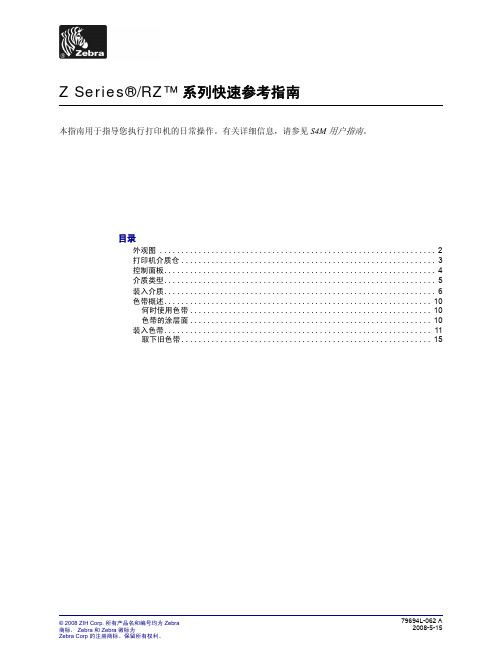
Z Series®/RZ™ 系列快速参考指南本指南用于指导您执行打印机的日常操作。
有关详细信息,请参见S4M 用户指南。
目录外观图 . . . . . . . . . . . . . . . . . . . . . . . . . . . . . . . . . . . . . . . . . . . . . . . . . . . . . . . . . . . . . . . . 2打印机介质仓. . . . . . . . . . . . . . . . . . . . . . . . . . . . . . . . . . . . . . . . . . . . . . . . . . . . . . . . . . . 3控制面板. . . . . . . . . . . . . . . . . . . . . . . . . . . . . . . . . . . . . . . . . . . . . . . . . . . . . . . . . . . . . . . 4介质类型. . . . . . . . . . . . . . . . . . . . . . . . . . . . . . . . . . . . . . . . . . . . . . . . . . . . . . . . . . . . . . . 5装入介质. . . . . . . . . . . . . . . . . . . . . . . . . . . . . . . . . . . . . . . . . . . . . . . . . . . . . . . . . . . . . . . 6色带概述. . . . . . . . . . . . . . . . . . . . . . . . . . . . . . . . . . . . . . . . . . . . . . . . . . . . . . . . . . . . . . 10 何时使用色带. . . . . . . . . . . . . . . . . . . . . . . . . . . . . . . . . . . . . . . . . . . . . . . . . . . . . . . . 10色带的涂层面. . . . . . . . . . . . . . . . . . . . . . . . . . . . . . . . . . . . . . . . . . . . . . . . . . . . . . . . 10 装入色带. . . . . . . . . . . . . . . . . . . . . . . . . . . . . . . . . . . . . . . . . . . . . . . . . . . . . . . . . . . . . . 11 取下旧色带. . . . . . . . . . . . . . . . . . . . . . . . . . . . . . . . . . . . . . . . . . . . . . . . . . . . . . . . . . 15© 2008 ZIH Corp. 所有产品名和编号均为 Zebra 79694L-062 A 商标,Zebra和 Zebra 徽标为2008-5-15 Zebra Corp的注册商标。
斑马ZM400打印机使用手册

斑马Z4M打印机使用手册一、打印机电源电源开头位于打印机后面,打印机电源是交流电压90V至265V自适应的。
安装打印机时,请确保供电电压和打印机电压相符,同时检查供电电源是否安全接地。
按住面板的某些按键,再打开电源开关,即进行特定用途的自检。
[千万注意]在插拔任何连线时,都应该关闭微机和打印机的电源。
否则易损坏打印机和微机的主板!某些外界的影响,如闪电,电源或信号线上的噪声也会使打印机出现误操作。
关掉打印机,再重新打开,可使打印机恢复正常。
二、打印机结构(图 1)(图 2)三、安装标签和色带的注意事项打印机可打印的最小标签为20mm(Length)X13mm(Width);标签之间最小间隙为2mm,建议为3mm。
1、安装标签和色带时,按照安装机内指示图安装即可。
注意:色带安装时,要分清色带的绕向,千万不能装反,否则会损害打印机的组件,安装时须将色带推到底,安装过程中色带尽量平整。
ZEBRA打印机只可用外向色带。
标签安装时,要将标签挡片和挡纸片挡好。
2、安装标签和色带时,注意不要划伤打印头。
比如戒指、工具等物品。
色带及标签勿沾有泥沙、灰尘等杂物。
3、当第一次安装新的标签时,请做MEDIA CALIBRTION的工作。
方法如下:装好标签和色带,合上打印头,按SETUP/EXIT进入打印机选项设置,按“+”或“-”键到选项MANUAL CALIBRTION。
选择YES键进行标签测试,此时打印机会连续走多张纸,自动完成对标签长度的试别和存储(对不连续标签有效)。
注意:测试完成之后,每按一次FEED键,都将走出一张标签,如果不然表明标签测试不成功。
请检查标签传感器是否有灰尘等杂物阻塞正确。
Z4M打印机标签安装图Z4M色带安装图四、面板功能正常开机时,一般只有POWER灯亮,其余灯不亮POWER(电源指示灯):表明是否通电;PAUSE(暂停指示灯):亮表明打印机停止工作,可能状态;ERROR(报错指示灯):闪动表明有错,可以从液晶显示上看到错误信息;DATA(数据状态灯):亮表明数据正在传递中,而打印机并未接受闪动表明打印机正在接受数据;闪动变慢表明打印机不可以接受太多的数据了。
斑马ZM400打印机使用手册簿

斑马Z4M打印机使用手册一、打印机电源电源开头位于打印机后面,打印机电源是交流电压90V至265V自适应的。
安装打印机时,请确保供电电压和打印机电压相符,同时检查供电电源是否安全接地。
按住面板的某些按键,再打开电源开关,即进行特定用途的自检。
[千万注意]在插拔任何连线时,都应该关闭微机和打印机的电源。
否则易损坏打印机和微机的主板!某些外界的影响,如闪电,电源或信号线上的噪声也会使打印机出现误操作。
关掉打印机,再重新打开,可使打印机恢复正常。
二、打印机结构(图1)(图2)三、安装标签和色带的注意事项打印机可打印的最小标签为20mm(Length)X13mm(Width);标签之间最小间隙为2mm,建议为3mm。
1、安装标签和色带时,按照安装机指示图安装即可。
注意:色带安装时,要分清色带的绕向,千万不能装反,否则会损害打印机的组件,安装时须将色带推到底,安装过程中色带尽量平整。
ZEBRA打印机只可用外向色带。
标签安装时,要将标签挡片和挡纸片挡好。
2、安装标签和色带时,注意不要划伤打印头。
比如戒指、工具等物品。
色带及标签勿沾有泥沙、灰尘等杂物。
3、当第一次安装新的标签时,请做MEDIA CALIBRTION的工作。
方法如下:装好标签和色带,合上打印头,按SETUP/EXIT进入打印机选项设置,按“+”或“-”键到选项MANUAL CALIBRTION。
选择YES键进行标签测试,此时打印机会连续走多纸,自动完成对标签长度的试别和存储(对不连续标签有效)。
注意:测试完成之后,每按一次FEED键,都将走出一标签,如果不然表明标签测试不成功。
请检查标签传感器是否有灰尘等杂物阻塞正确。
Z4M打印机标签安装图Z4M色带安装图四、面板功能正常开机时,一般只有POWER灯亮,其余灯不亮POWER(电源指示灯):表明是否通电;PAUSE(暂停指示灯):亮表明打印机停止工作,可能状态;ERROR(报错指示灯):闪动表明有错,可以从液晶显示上看到错误信息;DATA(数据状态灯):亮表明数据正在传递中,而打印机并未接受闪动表明打印机正在接受数据;闪动变慢表明打印机不可以接受太多的数据了。
斑马打印机参数设置

斑马打印机参数设置(Z400)调试打印机前,可先在传感器校正图选项中打印校正图,正确的校正图可有色带和介质两项,跳票主要参看介质图表,如是图表为极不规则图案,请恢复出场设置,从新设置。
如是图表为规则有波谷的图表,请设置其他有关参数。
(详细图表说明请参看用户指南中第82页的介质传感器图表和第138页的传感器图表)
其他参数需要注意的有,“密度”一般调到最大30即可。
“撕下”值设置时保证介质安装好,按下打印头,调动“撕下”值的时候会发现介质发生相应的移动,要注意“撕下”值设置完后介质的位置,下次安装介质时介质的开始位置应和此位置相同,否则也会出现不能正确检测到介质的问题。
“介质已加电”值设置成无移动。
“打印头关闭”值设置成无移动。
其他参数以及各传感器值参看正常打印机设置即可,以下参数为一台正常打印机的参数:
密度:+30
打印速度:2(IPS)
撕下:+000
打印模式:撕下
介质类型:间隙/凹口
打印方式:热转印
打印密度:832
最大长度:39.0英寸988毫米
串行通信:RS232
数据位:8位
主机握手:XON/XOFF
控制符前缀:7E ~
格式前缀:5E ^
分隔符:2C
ZPL模式:ZPL II
介质已加电:无移动
打印头关闭:无移动
回撤:默认设置
标签顶部:—054
左侧位置:+0000
穿透式传感:023
介质传感器:079
色带传感器:063
取走标签:100
标识传感器:050
透射传感增益:000
透射式传感器:184
透射式传感器:196
色带增益:001
标记增益:007。
